4 Tipps für dein barrierefreies Video
Du hast ein cooles Video gemacht und willst, dass möglichst alle etwas davon haben? Dann mach dein Video mit Untertiteln, Audiodeskription und Gebärdensprache barrierefrei! Wir haben für dich die wichtigsten Schritte zusammengestellt.
1. Schreib es auf: Untertitel
Der erste Schritt zu deinem barrierefreien Video sind Untertitel. Sie helfen nicht nur gehörlosen Menschen, sondern auch Nicht-Muttersprachlern, die nicht alles sofort verstehen – oder bahnfahrenden Smartphone-Nutzern ohne Kopfhörer, die ihre Mitfahrer nicht belästigen wollen. Außerdem sind sie ziemlich einfach umzusetzen – wir zeigen dir, wie es geht!
- Es gibt ganz verschiedene Programme, die es dir erleichtern, Untertitel zu erstellen. Ein kostenfreies Tool ist zum Beispiel der SubtitleCreator. Bei vielen Video-Schnittprogrammen ist die Möglichkeit, zu untertiteln, schon integriert.
- Du solltest alles aufschreiben, was in deinem Video zu hören ist und Bedeutung hat. Dazu gehört natürlich, was du oder andere Menschen in deinem Video sagen, aber auch wichtige Geräusche und Hintergrundmusik.
- Mach immer deutlich, welche Aussage von wem stammt. Das ist besonders wichtig, wenn die Person gerade nicht im Bild ist. Am besten setzt du dann einfach den Namen mit einem Doppelpunkt oder in Klammern vor die Aussage.
- Deine Untertitel sollten nicht länger als zwei Zeilen sein. Denn: Mehrzeilige Untertitel erschweren die Lesbarkeit.
- Außerdem sollten Untertitel bestenfalls circa zwei Sekunden stehen bleiben, damit dein Publikum den Inhalt zu Ende lesen kann.
Mehr nützliche Infos zu Untertiteln findest du auf der Seite www.untertitelrichtlinien.de.
Das gängige Symbol für Untertitel kannst du dir im Bild unten an dritter Stelle anschauen (roter Kreis).
2. Sag, was du siehst: Audiodeskription
"Das Augenpaar eines Mannes. Er sieht nach links. Nach rechts. Geradeaus. Um das rechte Auge schließt sich ein Fadenkreuz.“ Das ist ein Ausschnitt des Tatort-Vorspanns mit Audiodeskription. Sie beschreibt blinden Menschen die visuellen Details im Film oder Video, die ihnen sonst entgingen. Eine Audiodeskription in deinem Video zu ergänzen, ist eine kleine Kunst, kann aber auch viel Spaß bringen. So geht's:
Eigentlich ist eine Audiodeskription nur eine zusätzliche Tonspur, die den Inhalt erklärt, der rein visuell wiedergegeben wird. Also mit Aufnahmegerät vor das Video setzen und drauflos quatschen? So einfach ist es leider nicht, denn nur die Sprechpausen können für Erklärungen genutzt werden. Je nach Sprachanteil bei deinem Video ist nicht mehr viel Platz für große Beschreibungen zwischen den Dialogen übrig. Deshalb musst du bewerten: Was ist wirklich wichtig, um die Handlung im Video zu verstehen? Genau das solltest du dann im Video beschreiben. Am besten gehst du in diesen fünf Schritten vor:
Das gängige Symbol für Audiodeskription steht an erster Stelle im Bild unten (roter Kreis).
Eine einfache Alternative zur Audiodeskription: Beim Dreh deines Videos kannst du schon daran denken, alle wichtigen Infos und Details zu benennen. Solltest du zum Beispiel ein Familienfoto in die Kamera halten, sagst du einfach kurz: „Das hier ist ein Bild von meiner Familie bei Omas Geburtstag. Onkel Herbert hatte mal wieder seinen hässlichen, ockerfarbenen Pullover mit Häschen-Motiv an.“
- Sieh dir das Video an und schreibe den Timecode und die Dauer der „sprechfreien“ Zeiten auf. So kannst du abschätzen, an welcher Stelle im Video du überhaupt Zeit hast, etwas zu beschreiben.
- Schau dir das Video nochmal an und überlege, was genau wichtig ist, damit blinde Menschen die Handlung nachvollziehen können. Dann formulierst du diese in Worte.
- Teste dann, ob diese Beschreibungen an den richtigen Stellen im Video in die „sprechfreien“ Zeiten passen.
- Setze dir Kopfhörer auf, spiele das Video auf deinem Computer ab, so dass du den Ton des Videos auf den Ohren hast, schnapp dir dann dein Aufnahmegerät oder dein Smartphone mit Aufnahmefunktion und nehme deine Beschreibungen auf, die du an den passenden Stellen im Video aufsagst. Am besten markierst du dir durch ein kurzes Schnalzen oder ähnliches, wann das Video anfängt, dann kannst du später die Tonspur besser einbinden.
- Du kannst mit einfachen Schnittprogrammen die Tonspur in das fertige Video integrieren, oder du nutzt Player, die das Zuschalten der Tonspur erlauben (Tipps zu den Playern findest du weiter unten).
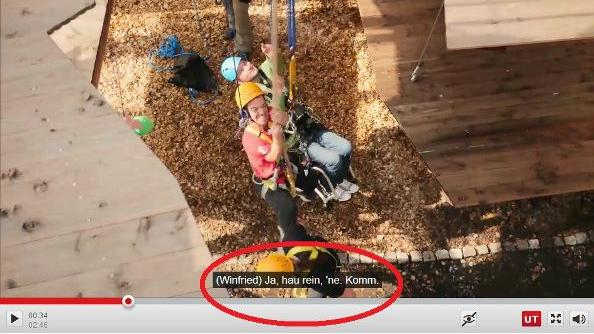
3. Übersetze es: Gebärdensprache
Du fragst dich jetzt: Wenn ich schon Untertitel habe, warum brauche ich dann noch Gebärdensprache für mein Video? Für viele gehörlose Menschen ist die Deutsche Gebärdensprache ihre Muttersprache. Sie folgt einer anderen Grammatik und Struktur als die in den Untertiteln. Die meisten schauen Videos gern in der Sprache, die sie am besten verstehen.
Allerdings ist es für dich zu Hause gar nicht so einfach, dein Video in Gebärdensprache übersetzen zu lassen, wenn du sie nicht zufällig beherrschst. Deshalb gibt es Übersetzungsservices, die das zum Beispiel für Unternehmen übernehmen. Für dein Video ist das zu teuer? Schau dich im Netz um, frag in sozialen Netzwerken: Vielleicht lernst du ja jemanden kennen, der dir dabei helfen kann, und du machst gleichzeitig noch eine nette Bekanntschaft. Dann dreht ihr die Übersetzung am besten vor einer weißen Fläche, zum Beispiel einer kahlen Wand, und lasst den Übersetzer an der rechten Hälfte des Bildes stehen. Dann könnt ihr später im Schnittprogramm das Video in die weiße Fläche einpflegen.
Das gängige Symbol für Deutsche Gebärdensprache ist im Bild unten (roter Kreis) an zweiter Stelle eingebunden.
4. Spiel es ab: Der richtige Player für deine Webseite
Du hast Untertitel, Audiodeskription und Gebärdensprach-Übersetzung vorliegen und weißt jetzt gar nicht, wie du all diese Angebote in deinen Blog oder deine Webseite einfügen kannst? Außerdem willst du sichergehen, dass blinde Menschen den Player auch ohne Probleme bedienen können? Dann brauchst du den richtigen Player. Mit dem kann zum Beispiel jeder Nutzer die Audiodeskription, die Gebärdensprach-Übersetzung oder die Untertitel je nach Bedarf ein- und ausschalten. Das gleichzeitige Abspielen der Versionen kann nämlich sonst überfordern und von deinem Inhalt ablenken. Die Aktion Mensch stellt kostenfrei einen solchen Player zur Verfügung. Einfach runterladen und einbinden. Und schon sind deine Videos barrierefrei nutzbar.
Solltest du dein Video bei einem sozialen Netzwerk einbinden, empfehlen wir das gleiche Video in den unterschiedlichen Varianten hochzuladen. So kann sich jeder das richtige für sich aussuchen.
Noch was Wichtiges: Klar, manchmal ist es schwierig, alle Videos umfassend barrierefrei zu machen – aber ein Versuch ist es wert. Und zumindest Untertitel sind häufig schnell gemacht. Also viel Spaß!
